
Создаём кастомный элемент «CPU utilization» для хостов ESXi
Инструкция по созданию кастомного элемента данных «CPU utilization» для мониторинга хостов ESXi
Zabbix не включает элемент, показывающий процент использования ЦП хоста гипервизора. Мы можем легко добавить этот элемент с помощью ключа Zabbix с именем vmware.hv.perfcounter, который поддерживает добавление пользовательских метрик, описанных в документации VMware.
- Переходим в «Templates» в разделе «Configuration».
- Используя параметр «Filter», находим шаблон «VMware Hypervisor».
- Переходим в раздел «Items» в разделе «VMware Hypervisor».
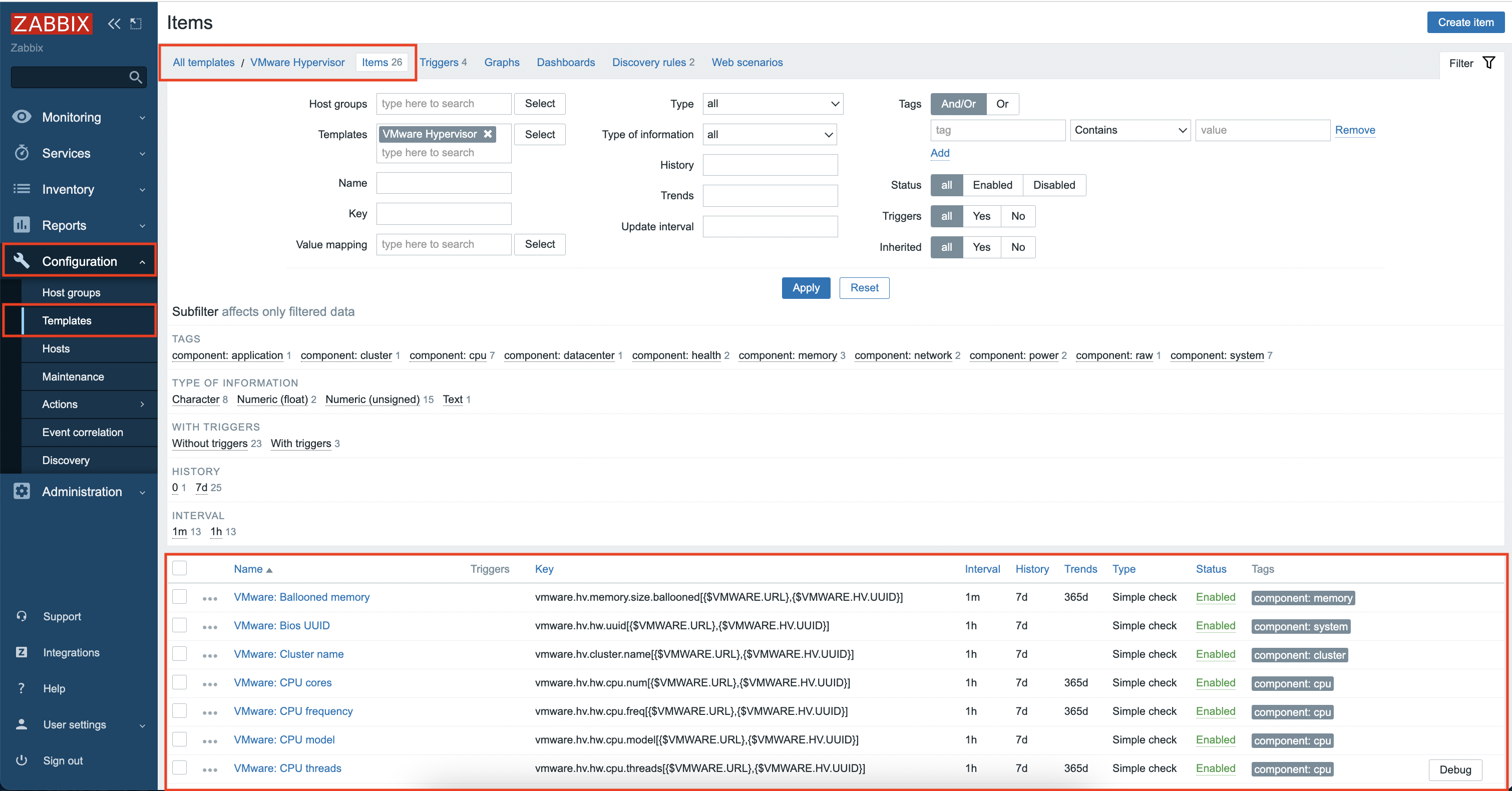
- Создаём новый элемент кнопкой «Create Item»
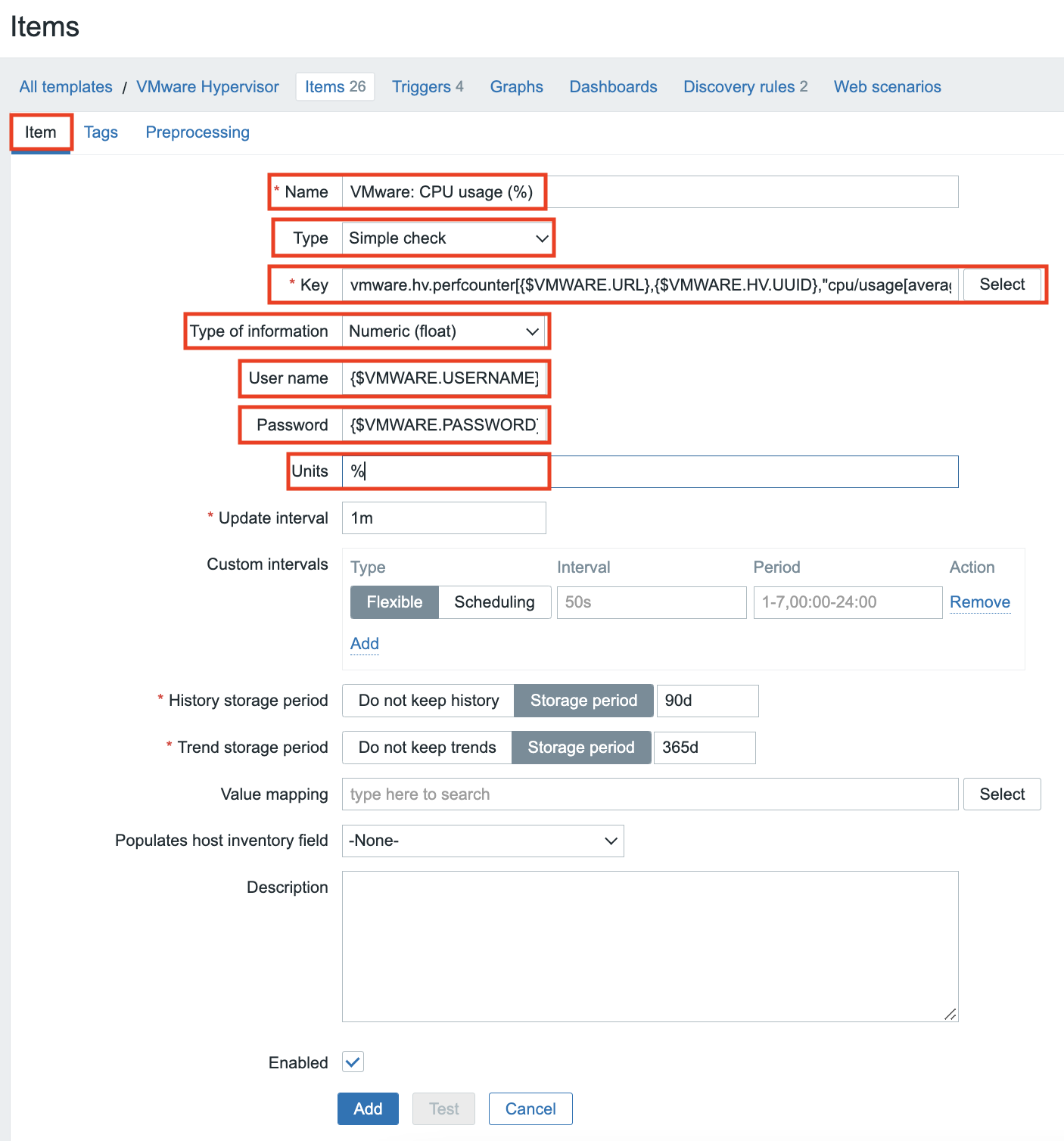
- Name - имя элемента данных;
- Type - Тип элемента данных;
- Key - Ключ элемента данных (до 2048 символов). Поддерживаемые ключи элементов данных описаны в отдельных разделах по типам элементов данных. Ключ должен быть уникальным в пределах одного узла сети;
- Type of information - Этот тип будет обеспечивать точность приблизительно 15 цифр и диапазон от -1,79E + 308 до 1,79E + 308 (Символ, Журнал, Текст)
- Username/Password - логин/пароль. Используется из макросов;
- Units - Единица измерения;
Ключ элемента необходимо будет выбрать в списке Simple check и адаптировать под указание макросов.
В нашем примере:
1 | vmware.hv.perfcounter[{$VMWARE.URL},{$VMWARE.HV.UUID},"cpu/usage[average]"] |
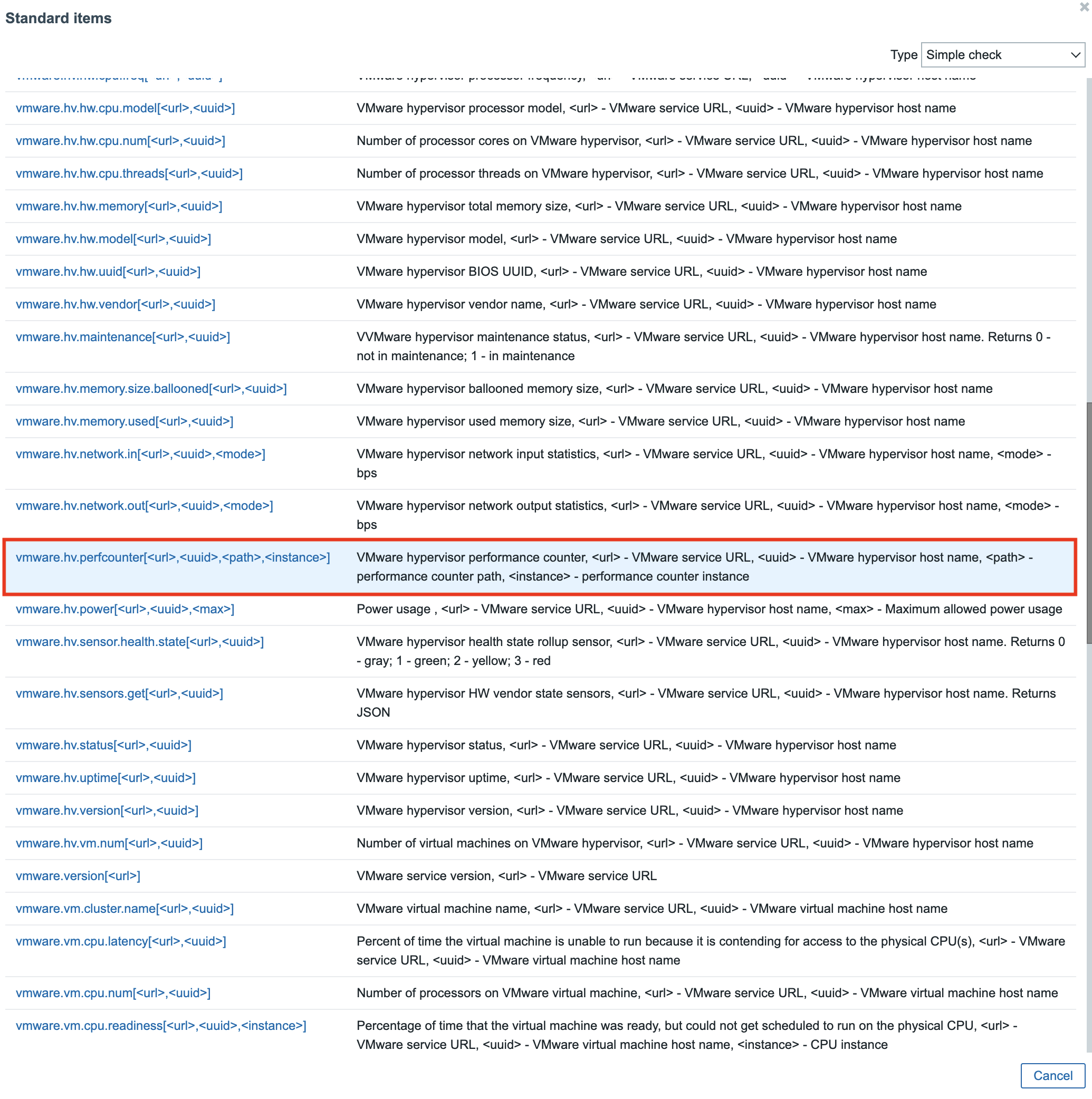
- Устанавливаем «Custom multiplier» на значение
0.01во вкладке «Preprocessing».
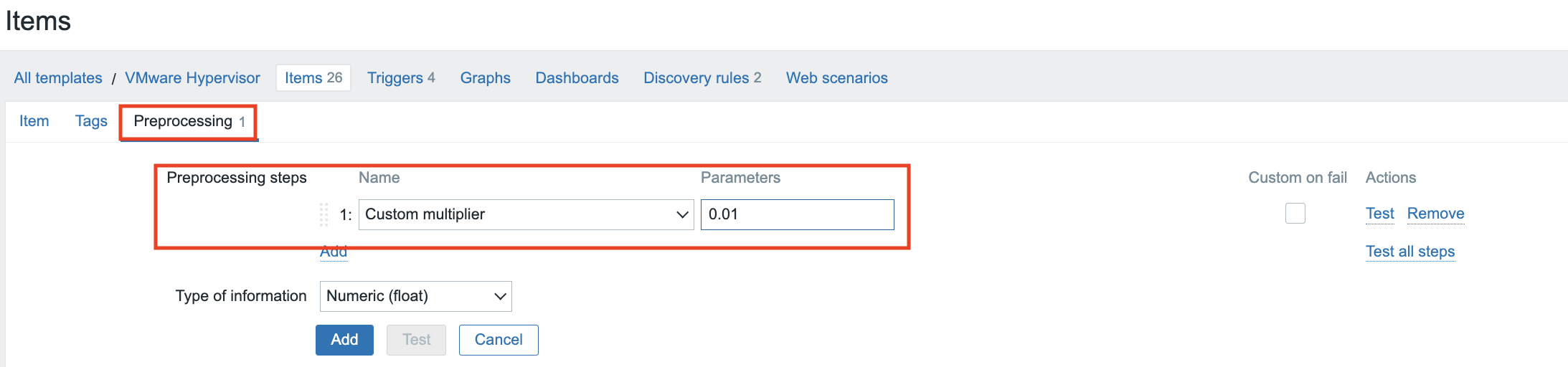
Нажимаем «Add». Элемент будет создан.